Registrazione di una regione personalizzata dello schermo del PC
Il Regione personalizzata ti consente di selezionare una singola applicazione o una parte dello schermo. Ciò aiuta lo spettatore a concentrarsi su ciò che si sta tentando di presentare.L'utilizzo della regione personalizzata elimina la registrazione della parte non necessaria dell'intero desktop. Quando selezioni una regione, vengono registrate tutte le icone, le finestre e qualsiasi cosa visibile all'interno di quella regione personalizzata. Puoi lavorare sul tuo computer mentre tutte le attività del desktop sono registrate in background.
Per registrare un'area personalizzata dello schermo del PC, attenersi alla seguente procedura:
Clic File >> Registra >> Opzioni di registrazione >> Regione personalizzata.
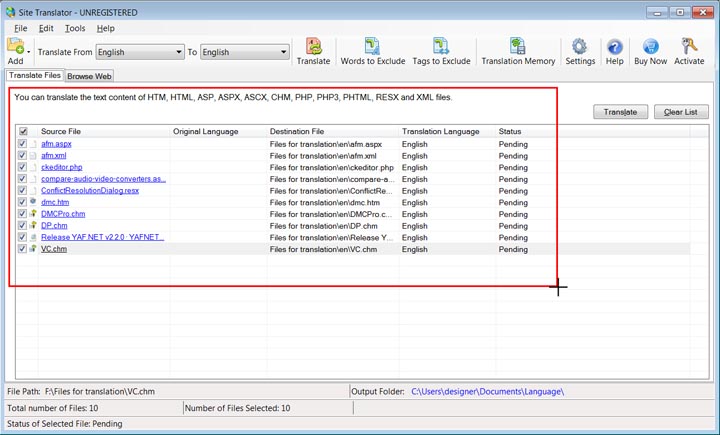
Fig. 1.La finestra Site Translator è selezionata usando il Crosshair.
Selezionando l'opzione Regione personalizzata, il puntatore del mouse assume la forma di un mirino.Trascina il mirino sull'area desiderata sul desktop per selezionare la regione dello schermo da registrare.Registra qualsiasi applicazione facendo clic sulla sua finestra.La dimensione scelta è bloccata su quella regione della finestra.
Mentre selezioni la regione da registrare, puoi vedere una serie di dimensioni che elencano la larghezza e l'altezza dell'area di cattura.Nel Casella di selezione della regione puoi personalizzare la larghezza e l'altezza delle dimensioni di cattura.
Le dimensioni minime per la selezione della regione personalizzata sono 150 * 150. La registrazione non inizierà:
Se la regione personalizzata specificata ha una dimensione inferiore a 150 * 150
Se l'area personalizzata specificata è oltre la risoluzione
Selezione della regione
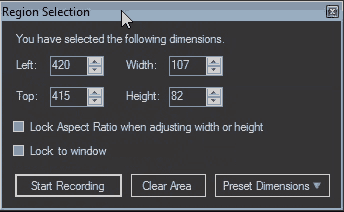
Fig 2.Selezione della regione
Se si desidera che i campi larghezza e altezza siano regolati l'uno rispetto all'altro, selezionare l'opzione Blocca proporzioni quando si regola larghezza o altezza.
Selezionando l'opzione Blocca alla finestra, la finestra dell'applicazione viene ridimensionata per rimanere entro i limiti di registrazione.
Se non sei sicuro delle dimensioni, scegli una dimensione fissa dal Dimensioni preimpostate cadere in picchiata.Le dimensioni registrate di recente sono elencate anche sopra la linea di separazione nel menu a discesa.È possibile utilizzare questo elenco per accedere rapidamente alle ultime dimensioni registrate.
stampa Cancella area per tornare al Crosshair e selezionare una regione diversa.Dopo aver selezionato una regione, fare clic su Inizia a registrare.
Abilita il tracciamento del mouse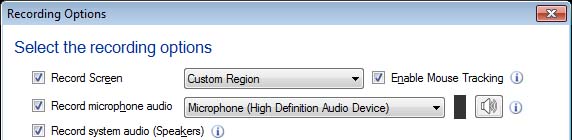
Quando questa opzione è selezionata, la regione personalizzata selezionata si sposterà automaticamente rispetto alla posizione del cursore. Ti aiuta a spostare rapidamente la messa a fuoco da un punto all'altro durante la preparazione delle presentazioni.
|